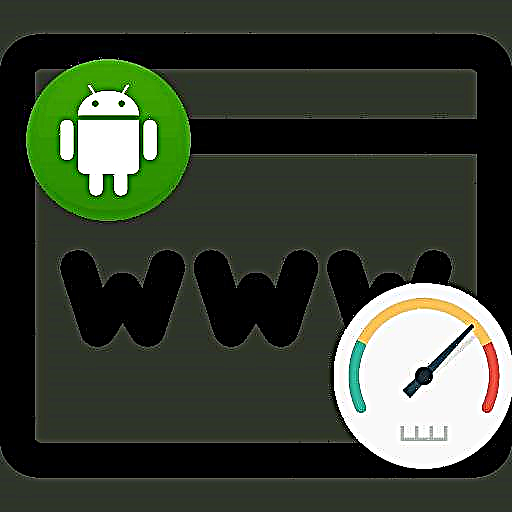Bi o ṣe mọ, awọn oniwun ti awọn kọnputa ti ara ẹni lo eto lati ṣafipamọ eyikeyi data, boya nkankan ti ara ẹni tabi iṣẹ. Ti o ni idi ti opoiye eniyan le nifẹ si koko-ọrọ ti fifi ẹnọ kọ nkan ti data, ti o tumọ si eto diẹ ninu awọn ihamọ nipa iraye si awọn faili nipasẹ awọn eniyan ti ko ni aṣẹ.
Siwaju sii ni ilọsiwaju ti ọrọ naa, a yoo ṣafihan awọn ẹya akọkọ ti fifipamọ data, bi daradara bi sisọ nipa awọn eto idi pataki.
Kọmputa fifi ẹnọ kọ nkan kọmputa
Ni akọkọ, iru alaye gẹgẹbi ayedero ibatan ti ilana aabo data lori kọnputa ti n ṣiṣẹ awọn ọna ṣiṣe pupọ ni o yẹ fun akiyesi. Eyi ni o kan awọn olumulo ti ko ni oye, eyiti awọn iṣe wọn le fa awọn abajade ni irisi ipadanu iraye si data.
Ifọwọsi funrararẹ ni fifipamọ tabi gbigbe ti awọn data pataki si agbegbe ti ko ṣee gba si awọn eniyan miiran. Nigbagbogbo, folda kan pataki pẹlu ọrọ igbaniwọle kan ni a ṣẹda fun awọn idi wọnyi, ṣiṣe bi aaye ipamọ tabi igba pipẹ.
Tẹle awọn itọsọna lati yago fun awọn iṣoro wiwọle nigbamii.
Wo tun: Bawo ni lati tọju folda kan ninu Windows
Ni afikun si eyi ti o wa loke, o ṣe pataki lati ṣe ifiṣura kan pe o ṣee ṣe lati ṣe ifipamo data nipa lilo awọn ọna pupọ, nigbagbogbo pupọ yatọ si ara wọn. Pẹlupẹlu, awọn ọna ti a yan jẹ afihan pupọ ni ipele ti aabo data ati o le nilo awọn irinṣẹ afikun, fun apẹẹrẹ, lilo ti media yiyọ kuro. Diẹ ninu awọn ọna ti fifi ẹnọ kọ nkan data dale lori ẹya ti a fi sii ti ẹrọ ẹrọ.
Ninu ilana ti nkan yii, a yoo ronu ilana ti gbigbe alaye lori PC nipasẹ awọn eto pupọ. O le ṣe akiyesi ara rẹ pẹlu atokọ ni kikun ti sọfitiwia, eyiti ipinnu akọkọ rẹ ni aabo ti data ti ara ẹni, o ṣeun si nkan ti o wa lori aaye ayelujara wa. Awọn eto jẹ akọkọ, ṣugbọn kii ṣe ọna nikan ti fifipamọ alaye.
Ka diẹ sii: Folda ati sọfitiwia faili fifi faili
Lẹhin ti oye awọn nuances ipilẹ, o le tẹsiwaju si itupalẹ alaye ti awọn ọna naa.
Ọna 1: Awọn irin-iṣẹ Eto
Bibẹrẹ pẹlu ẹya keje, ẹrọ nṣiṣẹ Windows ti ni ipese nipasẹ aiyipada pẹlu iṣẹ aabo aabo data, BDE. Ṣeun si awọn irinṣẹ wọnyi, olumulo OS eyikeyi le ṣe iyara pupọ ati, pataki, fifipamọ alaye isọdi.
A yoo ro siwaju siwaju lilo lilo ti paroko bi apẹẹrẹ ti ẹya kẹjọ ti Windows. Ṣọra, bi pẹlu ẹya tuntun ti eto eto iṣẹ ṣiṣe ipilẹ ti wa ni igbesoke.
Ni akọkọ, ọpa fifi koodu akọkọ, tọka si bi BitLocker, gbọdọ mu ṣiṣẹ. Sibẹsibẹ, igbagbogbo ipa-iṣẹ rẹ waye paapaa ṣaaju ki o to fi OS sori ẹrọ lori kọnputa ati pe o le fa awọn iṣoro nigba titan lati labẹ eto naa.
O le lo iṣẹ BitLocker ni OS kii ṣe kekere ju ẹya ọjọgbọn lọ.
Lati le yi ipo BitLoker pada, o gbọdọ lo apakan pataki.
- Ṣii akojọ aṣayan ibẹrẹ ki o ṣii window nipasẹ rẹ "Iṣakoso nronu".
- Yi lọ jakejado ibiti o ti apakan si isalẹ ki o yan Ifọwọsi Drive BitLocker.
- Ni agbegbe akọkọ ti window ti o ṣii, yan awakọ agbegbe ti o fẹ ṣe.
- Lehin ti pinnu lori disiki, tẹ ọna asopọ lẹgbẹẹ aami rẹ Jeki BitLocker
- Nigbati o ba gbiyanju lati ṣe aabo data lori awakọ eto kan, o ṣeese julọ lati ba aṣiṣe TPM kan mu.



Gbogbo awọn disiki agbegbe le ti paroko rẹ, ati diẹ ninu awọn oriṣi awọn ẹrọ USB ti o sopọ mọ PC kan.


Bii o ti le ṣe amoro, module hardware TPM ni ipin tirẹ pẹlu awọn aye-ọna ninu ẹrọ ṣiṣe Windows.
- Ṣi i wiwa Windows nipa lilo ọna abuja keyboard "Win + R".
- Si apoti ọrọ Ṣi i fi pipaṣẹ pataki kan ki o tẹ bọtini naa O DARA.
- Ninu Module Platform igbẹkẹle (TPM) window window, o le gba alaye kukuru nipa iṣẹ rẹ.

tpm.msc


Ti o ko ba ṣe akiyesi aṣiṣe ti a fihan, o le foju awọn ilana eto atẹle, tẹsiwaju ni ilana si fifi ẹnọ kọ nkan.
Lati yọkuro aṣiṣe yii, o gbọdọ ṣe nọmba awọn igbesẹ afikun ti o ni ibatan si iyipada ilana imulo ẹgbẹ agbegbe ti kọnputa naa. Lẹsẹkẹsẹ, ṣe akiyesi pe ni ọran ti awọn iṣoro eyikeyi ti a ko rii ati ti ko ni aabo, o le yi eto naa pada si ipo iṣaju nipa lilo iṣẹ ṣiṣe Pada sipo-pada sipo System.

Wo tun: Bawo ni lati mu pada Windows OS
- Ni ọna kanna bi a ti mẹnuba tẹlẹ, ṣii window wiwa ẹrọ Ṣiṣelilo ọna abuja keyboard "Win + R".
- Fọwọsi ni aaye ọrọ pataki Ṣi i, tun ṣe deede pipaṣẹ wiwa ti a pese.
- Lẹhin ti o pari ni aaye ti a sọ tẹlẹ, lo bọtini naa O DARA tabi bọtini "Tẹ" lori bọtini itẹwe lati pilẹ ilana ti sisẹ aṣẹ ifilole ohun elo.

gpedit.msc

Wo tun: Bug fix "gpedit.msc ko ri"

Ti o ba ti ṣe ohun gbogbo ni deede, iwọ yoo wa ara rẹ ni ferese kan "Olootu Afihan Ẹgbẹ Agbegbe".

- Ninu atokọ akọkọ ti awọn folda ninu bulọki "Iṣeto ni kọmputa" faagun apakan ọmọ Awọn awoṣe Isakoso.
- Ninu atokọ atẹle wọn, faagun itọsọna naa Awọn ohun elo Windows.
- Lati kuku atokọ ti awọn folda ninu apakan ti o fẹ, wa nkan naa "Eto eto imulo yii ngba ọ laaye lati yan Ifọwọsi BitLocker Drive".
- Nigbamii o nilo lati yan folda kan "Awọn ohun elo sisọ ẹrọ".
- Ninu ibi iṣẹ akọkọ, ti o wa ni apa ọtun ti bulọki pẹlu itọsọna folda, yi ipo iwo pada si "Ipele".
- Ninu atokọ ti awọn iwe aṣẹ ti a gbekalẹ, wa ati ṣii apakan ijẹrisi ti ilọsiwaju ti o bẹrẹ ni ibẹrẹ.
- O le ṣi window ṣiṣatunṣe, boya nipasẹ titẹ-meji LMB, tabi nipasẹ nkan naa "Iyipada" ninu akojọ aṣayan RMB.
- Ni oke window ṣiṣi, wa idena iṣakoso paramu ki o yan yiyan ni yiyan si aṣayan Igbaalaaye.
- Lati yago fun awọn ilolu ti o ṣeeṣe ni ọjọ iwaju, rii daju lati ṣayẹwo apoti ni window. "Awọn aṣayan" ni atẹle nkan ti o tọka si ninu sikirinifoto.
- Lehin ti pari eto awọn iṣeduro ti a ṣeto fun awọn eto Afihan Ẹgbẹ, lo bọtini naa O DARA ni isalẹ window ṣiṣiṣẹ.





Eyi yoo gba ọ laaye lati wa ati satunkọ awọn aye to ṣe pataki pẹlu irọrun ti o tobi diẹ.





Lehin ti ṣe ohun gbogbo ni ibamu pẹlu awọn ibeere wa, iwọ kii yoo pade aṣiṣe aṣiṣe SPM Syeed.
Ni ibere fun awọn ayipada lati mu ṣiṣẹ, atunbere ko nilo. Sibẹsibẹ, ti ohunkan ba lọ pẹlu rẹ, tun bẹrẹ eto naa.
Ni bayi, ti ṣe pẹlu gbogbo awọn ipalẹmọ igbaradi, o le tẹsiwaju taara si aabo ti data lori disiki.
- Lọ si window fifi ẹnọ kọ nkan data ni ibamu pẹlu itọnisọna akọkọ ni ọna yii.
- Ferese ti o fẹ tun le ṣi lati ipin ẹrọ eto “Kọmputa mi”nipa tite lori awakọ ti o fẹ pẹlu bọtini Asin ọtun ati yiyan Jeki BitLocker.
- Lẹhin ti ṣaṣeyọri ipilẹṣẹ ilana fifi ẹnọ kọ nkan, BitLoker yoo ṣayẹwo laifọwọyi ibaramu ti iṣeto kọnputa rẹ ni ipo aifọwọyi.



Ni igbesẹ ti o tẹle, iwọ yoo nilo lati yan ọkan ninu awọn aṣayan fifi ẹnọ kọ nkan meji.

- Ti o ba fẹ, o le ṣẹda ọrọ igbaniwọle kan fun iraye atẹle si alaye.
- Ninu ọran ọrọ igbaniwọle kan, iwọ yoo nilo lati tẹ eyikeyi ohun kikọ ti o ni irọrun ti o ṣeto ni ibamu pẹlu awọn ibeere ti eto ki o tẹ bọtini naa "Next".
- Ti o ba ni drive USB ti n ṣiṣẹ, yan "Fi drive filasi USB".
- Ninu atokọ ti awọn awakọ to wa, yan ẹrọ ti o fẹ ki o lo bọtini naa Fipamọ.



Ranti lati sopọ ẹrọ USB rẹ si PC.

Eyikeyi ọna fifi ẹnọ kọ nkan ti o yan, iwọ yoo wa ara rẹ ni oju-iwe ẹda ẹda pẹlu bọtini naa.
- Pato iru pamosi ti o dara julọ fun ọ fun titọju bọtini iwọle ki o tẹ bọtini naa "Next".
- Yan ọna ti fifi data pamọ lori disiki, ni itọsọna nipasẹ awọn iṣeduro ti BitLoker.
- Ni ipele ti o kẹhin, ṣayẹwo "Ṣiṣe afọwọsi Sisẹ BitLocker" ati lo bọtini naa Tẹsiwaju.
- Bayi ni window pataki kan tẹ bọtini naa Atunbere Bayi, ko gbagbe lati fi drive filasi pẹlu bọtini fifi ẹnọ kọ nkan.

A lo fifipamọ bọtini lori drive filasi.



Lati akoko yii, ilana aifọwọyi ti fifipamọ data lori disiki ti o yan yoo bẹrẹ, akoko eyiti o da taara lori iṣeto kọmputa ati diẹ ninu awọn igbero miiran.
- Lẹhin atunbere aṣeyọri, aami iṣẹ iṣẹ fifi ẹnọ kọ nkan data yoo han lori iṣẹ-ṣiṣe Windows.
- Lẹhin titẹ si aami ti a sọ tẹlẹ, iwọ yoo gbekalẹ pẹlu window pẹlu agbara lati lọ si awọn eto BitLocker ati ṣafihan alaye nipa ilana fifi ẹnọ kọ nkan.
- Jakejado ifaminsi, o le lo disiki ti a ṣe ilana laisi awọn iṣoro eyikeyi.
- Nigbati ilana aabo alaye ba ti pari, ifitonileti kan yoo han.
- O le kọ fun igba diẹ lati daabobo disk naa nipa lilo ohun pataki kan ninu ẹgbẹ iṣakoso BitLocker.
- Ti o ba jẹ dandan, awọn ayipada le paarọ si ibẹrẹ lilo nkan naa Mu BitLocker ṣiṣẹ ninu igbimọ iṣakoso.
- Didaṣe, ati bii ṣiṣẹ, ko ṣe awọn ihamọ eyikeyi lori rẹ pẹlu PC rẹ.
- Iduro le nilo akoko diẹ sii ju gbigbe koodu lọ.

Lakoko iṣẹ, BitLoker ṣẹda ẹru ti o lagbara ti o lagbara lori disiki naa. Eyi jẹ akiyesi julọ ninu ọran ti sisẹ ipin ipin.


Isẹ ti eto aabo bẹrẹ pada laifọwọyi lẹhin pipa tabi tun bẹrẹ kọmputa rẹ.



Ni awọn ipele atẹle ti fifi koodu kun, atunbere ẹrọ ṣiṣiṣẹ ko nilo.
Ranti pe ni bayi ti o ti ṣẹda iru aabo kan fun data ti ara rẹ, o nilo lati lo passkey ti o wa tẹlẹ. Ni pataki, eyi kan si ọna lilo awakọ USB, nitorinaa lati ma ba awọn iṣoro ẹgbẹ.
Wo tun: Awọn folda lori kọnputa ko ṣii
Ọna 2: Softwarẹ-Kẹta
Ọna keji ti o kun fun kikun le gangan pin si awọn ọna pupọ, nitori aye ti nọnba ti awọn eto oriṣiriṣi oriṣiriṣi ti a ṣe apẹrẹ pataki fun fifi ọrọ pamosi lori kọnputa. Ni akoko kanna, bi a ti sọ tẹlẹ ni ibẹrẹ, a ṣe atunyẹwo julọ ti sọfitiwia naa, ati pe o kan ni lati pinnu ohun elo naa.
Jọwọ ṣe akiyesi pe diẹ ninu awọn eto didara ga wa pẹlu iwe-aṣẹ ti o sanwo. Ṣugbọn pelu eyi, wọn ni nọmba iṣẹda nọmba miiran ti iṣẹtọ.
Ohun ti o dara julọ, ati nigbakan pataki, sọfitiwia fifi ẹnọ kọ nkan ti o gbajumo julọ jẹ TrueCrypt. Lilo sọfitiwia yii, o le rọrun ni rọọrun ọpọlọpọ awọn iru alaye nipasẹ ṣiṣẹda awọn bọtini pataki.

Eto miiran ti o nifẹ si ni R-Crypto, ti a ṣe apẹrẹ lati paarẹ data nipa ṣiṣẹda awọn apoti. Ninu iru awọn bulọọki oriṣiriṣi alaye ni a le fi pamọ, eyiti o le dari nikan ti awọn bọtini iwọle ba wa.

Sọfitiwia ti o kẹhin ninu nkan yii ni RCF EnCoder / DeCoder, ti a ṣẹda pẹlu ipinnu lati ṣe alaye data ni yarayara bi o ti ṣee. Iwuwo kekere ti eto naa, iwe-aṣẹ ọfẹ, ati agbara lati ṣiṣẹ laisi fifi sori, le jẹ ki eto yii jẹ eyiti ko ṣe pataki fun olumulo PC apapọ ti o nifẹ si aabo alaye ti ara ẹni.

Ko dabi iṣẹ iṣaaju BitLocker ti a sọrọ tẹlẹ, sọfitiwia data fifipamọ ẹnikẹta gba ọ laaye lati fi koodu kun nikan ti o nilo. Ni igbakanna, o ṣeeṣe ti ihamọ iwọle si gbogbo disiki naa tun wa, ṣugbọn fun awọn eto diẹ, fun apẹẹrẹ, TrueCrypt.
Wo tun: Awọn eto fun tito awọn folda ati awọn faili
O tọ lati san ifojusi rẹ si ni otitọ pe, gẹgẹbi ofin, ohun elo kọọkan fun fifi koodu alaye lori kọnputa ni awọn algorithm tirẹ fun awọn iṣe ti o baamu. Pẹlupẹlu, ni awọn igba miiran, sọfitiwia naa ni awọn ihamọ to muna lori ọpọlọpọ awọn faili to ni aabo.
Ni afiwe pẹlu BitLoker kanna, awọn eto pataki ko le fa awọn iṣoro pẹlu iraye si data. Ti awọn iṣoro ti o jọra ba dide, a ṣeduro pe ki o mọ ara rẹ pẹlu awotẹlẹ ti awọn aye ti o ṣeeṣe fun yọ software ẹni-kẹta kuro.

Wo tun: Bi o ṣe le yọ eto ti ko ṣe ṣiro kuro
Ipari
Ni ipari nkan yii, o ṣe pataki lati darukọ iwulo lati fipamọ bọtini iwọle lẹhin fifi ẹnọ kọ nkan. Niwọn bi ti bọtini yii ba sọnu, o le padanu wiwọle si alaye pataki tabi gbogbo dirafu lile.
Lati yago fun awọn iṣoro, lo awọn ẹrọ USB igbẹkẹle nikan ki o tẹle awọn iṣeduro ti o funni jakejado ọrọ naa.
A nireti pe o ti gba awọn idahun si awọn ibeere lori ifaminsi, ati pe eyi ni ibiti a ti pari akọle ọrọ aabo data lori PC kan.